Întrebare
Problemă: Cum se remediază eroarea „Aplicația a fost blocată de la accesarea hardware-ului grafic” pe Windows 10?
Am jucat jocuri online de secole și nu am avut erori în timpul utilizării Windows 8. Cu toate acestea, am făcut upgrade la Windows 10 în urmă cu câteva luni, împins de fratele meu mai mare și acum regret foarte mult. Am întâlnit deja diverse erori din magazin care nu au fost la fel de iritante precum cea cu care nu mă confrunt. Acum, când deschid Edge și încerc să joc orice joc cu care eram obișnuit, primesc mesajul care spune „Aplicația a fost blocată de la accesarea hardware-ului grafic”. Cum o pot repara?
Răspuns rezolvat
„Aplicația a fost blocată de accesarea hardware-ului grafic” nu este o eroare foarte frecventă, deși unii utilizatori au început să o raporteze pe forumurile oficiale Windows, precum și pe alte panouri de mesaje.[1] Mesajul pop-up apare atunci când utilizatorii sunt pe cale să-și lanseze jocul preferat – acest lucru se aplică atât jocurilor video bazate pe browser, cât și jocurilor video instalabile. Exemplele includ Battlefield 4, Minecraft, Solitare,
Placa grafică este unul dintre elementele hardware de bază ale computerului atunci când vine vorba de jocuri video și redare video HR. Prin urmare, utilizatorii care fac adesea una sau alta, de obicei au GPU-uri puternice (Unitate de procesare grafică sau o placă grafică) și alte componente relevante. Mai mulți jucători ocazionali aleg GPU-uri integrate în loc de dedicate[2] cele pentru că jocurile simple nu necesită hardware puternic.
„Aplicația a fost blocată de la accesarea hardware-ului grafic” a fost întâlnită de ambele părți, așa că problema nu este legată de tipul de hardware instalat. Cu toate acestea, problema constă în continuare în plăcile grafice și componentele acestora. Există patru cele mai frecvente motive pentru care apare problema, inclusiv:
- Drivere de plăci video instalate învechite/corupte/incompatibile;
- Componente hardware sparte;
- Timp de răspuns scăzut al GPU-ului atunci când vine vorba de afișarea graficelor pe monitor;
- Prea multe programe care rulează în fundal.
Drivere pentru placa video[3] sunt foarte importante pentru performanța normală a GPU-ului, deoarece asigură că dispozitivul va funcționa corect. Astfel, nu este surprinzător că majoritatea utilizatorilor au reușit să remedieze eroarea „Aplicația a fost blocată de la accesarea hardware-ului grafic” după ce și-au ajustat driverele.
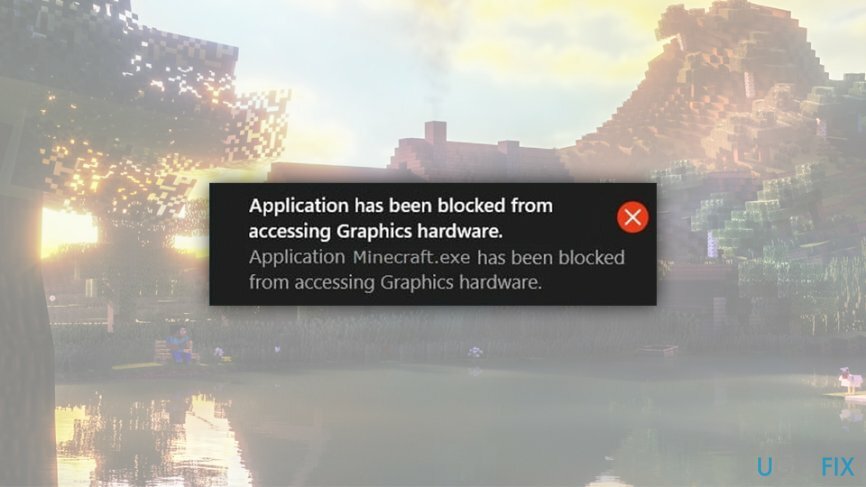
Mesajul de eroare spune:
Aplicația a fost blocată de accesarea hardware-ului grafic.
Unii utilizatori au mai raportat că „Aplicația a fost blocată de la accesarea hardware-ului grafic” este însoțită de un ecran albastru al morții și de închiderea computerului. Alții au spus că nu au putut folosi al doilea GPU după ce a apărut problema. Într-adevăr, această situație este extrem de neplăcută pentru mulți utilizatori și încearcă să caute soluții și modalități de a remedia eroarea „Aplicația a fost blocată de la accesarea hardware-ului grafic”.
Dacă suferiți de alte erori în legătură cu „Aplicația a fost blocată de la accesarea hardware-ului grafic” sau nu sunteți atât de priceput la computer, vă sfătuim să descărcați și să instalați ReimagineazăMacina de spalat rufe X9 – această aplicație este capabilă să remedieze automat diverse probleme legate de Windows. Dacă nu doriți să îl încercați, puteți continua cu soluțiile de mai jos și, sperăm, că vă vor ajuta găsiți remedierea corectă „Aplicația a fost blocată de la accesarea hardware-ului grafic” pentru dvs calculator.
Fix 1. Rulați System File Checker și DISM
Pentru a repara sistemul deteriorat, trebuie să achiziționați versiunea licențiată a Reimaginează Reimaginează.
În general, atunci când întâmpinați orice eroare pe Windows 10 sau altă versiune de Windows, este recomandabil să rulați System File Checker,[4] și DISM comenzi. Microsoft a dezvoltat aceste instrumente pentru a ajuta oamenii să rezolve automat problemele legate de corupția fișierelor și alte defecțiuni minore. Prin urmare, dacă vă confruntați cu eroarea „Aplicația a fost blocată de la accesarea hardware-ului grafic”, începeți să o remediați făcând următoarele:
- Tip cmd în caseta de căutare a lui Cortana.
- Faceți clic dreapta pe Prompt de comandă rezultat și selectați Rulat ca administrator.
- Tip sfc /scannow comanda și apăsați Introduce.
- Așteptați până se termină scanarea - Windows va raporta erorile găsite și va încerca să le repare.
- După aceea, tastați următoarele comenzi și apăsați introduce dupa fiecare dintre ele:
DISM /Online /Cleanup-Image /ScanHealth
DISM /Online /Cleanup-Image /RestoreHealth - Închideți promptul de comandă și reporniți sistemul.
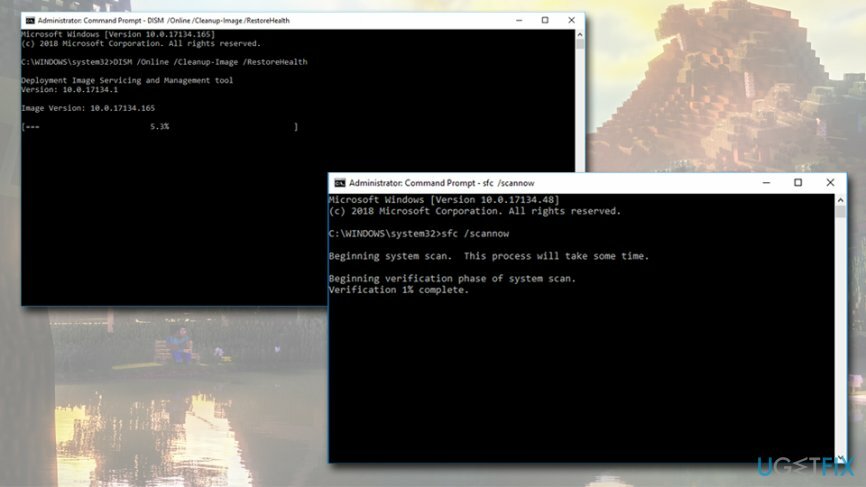
Dacă aceste comenzi nu au dezvăluit nimic specific, atunci vă rugăm să treceți la următoarea metodă.
Fix 2. Rulați un instrument de depanare încorporat pentru întreținerea sistemului
Pentru a repara sistemul deteriorat, trebuie să achiziționați versiunea licențiată a Reimaginează Reimaginează.
Utilitarul de depanare este o metodă excelentă de a determina și remedia diverse erori Windows, inclusiv eroarea „Aplicația a fost blocată de la accesarea hardware-ului grafic”. Iată cum să utilizați instrumentul de depanare pentru întreținerea sistemului:
- presa Câștigă + R pe tastatura ta.
- Introduceți msdt.exe -id MaintenanceDiagnostic și lovit Introduce.
- Odată ce instrumentul de depanare se deschide, faceți clic Următorul.
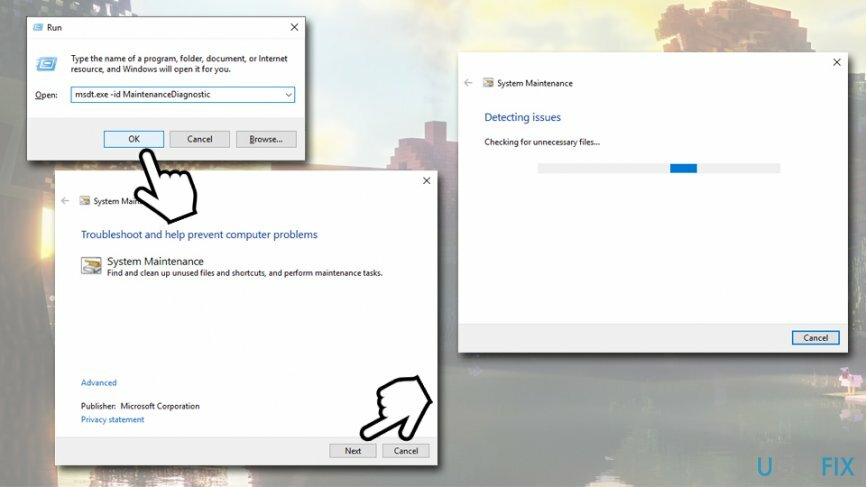
- Așteptați până când Windows termină scanarea și prezintă rezultatele.
Fix 3. Reinstalați driverele de afișare
Pentru a repara sistemul deteriorat, trebuie să achiziționați versiunea licențiată a Reimaginează Reimaginează.
Driverele de grafică învechite, corupte sau incompatibile pot fi un motiv pentru mai multe erori Windows, iar eroarea „Aplicația a fost blocată de la accesarea hardware-ului grafic” este una dintre ele. Prin reinstalarea driverelor GPU, vă veți asigura că pe sistemul dumneavoastră rulează driverele corecte/nou:
- Faceți clic dreapta pe start butonul și selectați Manager de dispozitiv.
- Extindeți Adaptoare de afișare secțiune.
- Faceți clic dreapta pe GPU și alegeți Dezinstalați dispozitivul.
- În următoarea solicitare, asigurați-vă că selectați Ștergeți software-ul driverului pentru acest dispozitiv cutie.
- Clic Dezinstalează și reporniți computerul dvs.
- După aceea, lansează Manager de dispozitiv din nou.
- Odată ce se deschide, faceți clic pe Scanați pentru modificări hardware butonul situat în partea de sus
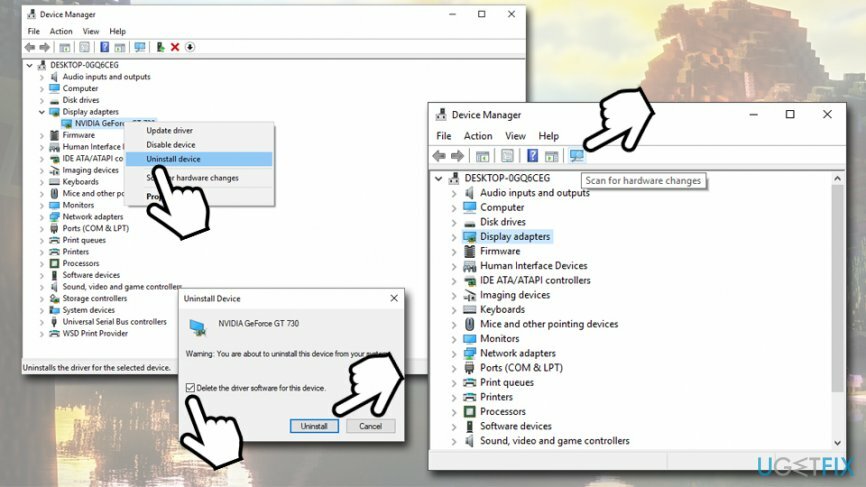
- Acum sistemul ar trebui să detecteze și să reinstaleze automat driverul lipsă.
Dacă din anumite motive acest proces eșuează, accesați site-ul web al producătorului și descărcați manual driverul:
- https://www.nvidia.com/Download/index.aspx – Nvidia
- https://www.amd.com/en/support – AMD
-
https://downloadcenter.intel.com/product/80939/Graphics-Drivers – Intel
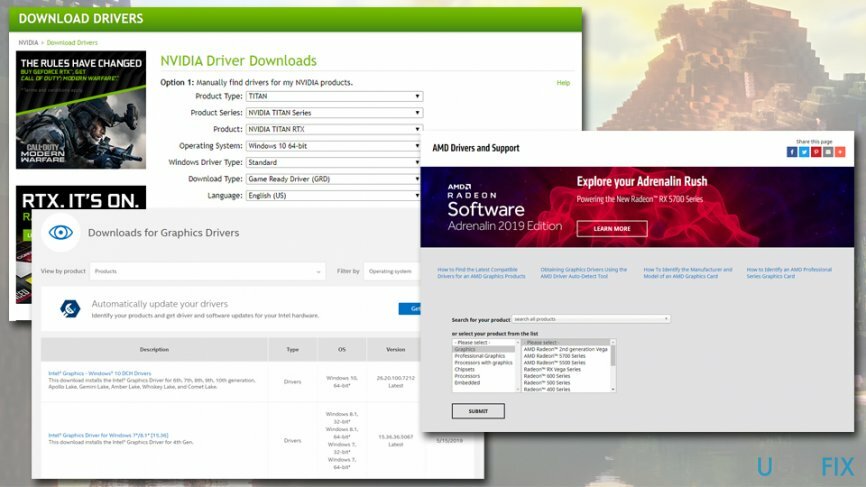
Metoda 4. Utilizați un punct de restaurare a sistemului
Pentru a repara sistemul deteriorat, trebuie să achiziționați versiunea licențiată a Reimaginează Reimaginează.
Ați creat un punct de restaurare a sistemului în urmă cu ceva timp? Dacă ați făcut-o, atunci ar trebui să încercați să-l activați și să verificați dacă problema Graphics Blocked reapare pe Edge. Dacă ați început să vă confruntați cu această problemă doar recent, Restaurarea sistemului ar trebui să o rezolve:
- Tip Creați un punct de restaurare în caseta de căutare a lui Cortana și apăsați introduce.
- Selectați Protecția sistemului fila.
- Click pe Restaurarea sistemului și apoi apăsați Următorul.
- Selectați Afișați mai multe puncte de restaurare.
- Selectați ultimul punct de restaurare pe care l-ați creat și faceți clic Următorul.
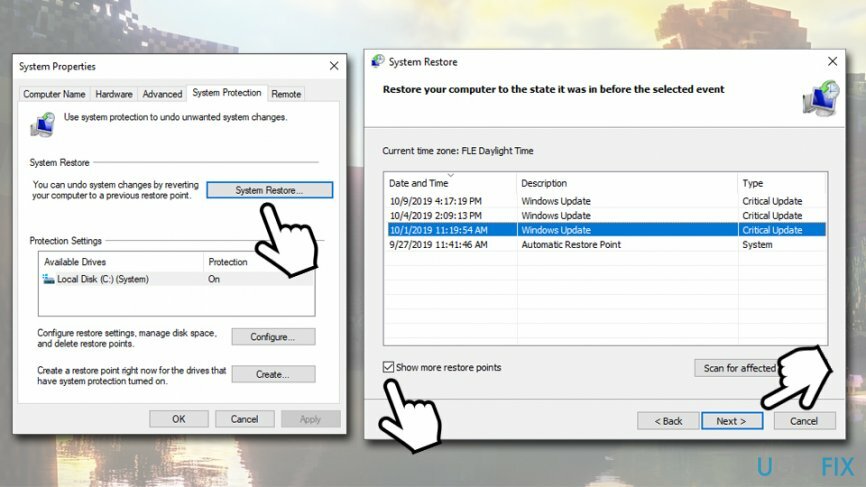
- Clic finalizarea și așteptați ca sistemul să se restabilească. După care, repornire sistemul.
Notă: Restaurare sistem va dezinstala toate aplicațiile și actualizările Windows care au fost instalate după data selectată. Cu toate acestea, toate fișierele personale sau fișierele create cu programul care vor fi eliminate vor rămâne intacte.
Reparați automat erorile
Echipa ugetfix.com încearcă să facă tot posibilul pentru a ajuta utilizatorii să găsească cele mai bune soluții pentru eliminarea erorilor lor. Dacă nu doriți să vă luptați cu tehnicile de reparații manuale, vă rugăm să utilizați software-ul automat. Toate produsele recomandate au fost testate și aprobate de profesioniștii noștri. Instrumentele pe care le puteți utiliza pentru a remedia eroarea sunt enumerate mai jos:
Oferi
fa-o acum!
Descărcați FixFericire
Garanție
fa-o acum!
Descărcați FixFericire
Garanție
Dacă nu ați reușit să remediați eroarea utilizând Reimage, contactați echipa noastră de asistență pentru ajutor. Vă rugăm să ne comunicați toate detaliile pe care credeți că ar trebui să le cunoaștem despre problema dvs.
Acest proces de reparare patentat folosește o bază de date de 25 de milioane de componente care pot înlocui orice fișier deteriorat sau lipsă de pe computerul utilizatorului.
Pentru a repara sistemul deteriorat, trebuie să achiziționați versiunea licențiată a Reimaginează instrument de eliminare a programelor malware.

Acces privat la internet este un VPN care poate împiedica furnizorul dvs. de servicii de internet, guvern, și terțe părți să vă urmărească online și vă permit să rămâneți complet anonim. Software-ul oferă servere dedicate pentru torrenting și streaming, asigurând performanță optimă și nu vă încetinește. De asemenea, puteți ocoli restricțiile geografice și puteți vizualiza servicii precum Netflix, BBC, Disney+ și alte servicii de streaming populare fără limitări, indiferent de locul în care vă aflați.
Atacurile malware, în special ransomware, sunt de departe cel mai mare pericol pentru fotografiile, videoclipurile, serviciul sau fișierele de la școală. Deoarece infractorii cibernetici folosesc un algoritm de criptare robust pentru a bloca datele, acesta nu mai poate fi folosit până când nu se plătește o răscumpărare în bitcoin. În loc să plătiți hackeri, ar trebui să încercați mai întâi să utilizați o alternativă recuperare metode care vă pot ajuta să recuperați cel puțin o parte din datele pierdute. În caz contrar, îți poți pierde și banii, împreună cu fișierele. Unul dintre cele mai bune instrumente care ar putea restaura cel puțin unele dintre fișierele criptate - Data Recovery Pro.